Troubleshooting
Problem
管理者またはユーザーが QRadar® コンソールにログインする時、タブまたはアプリケーションのコンテンツがユーザー・インターフェース (以降 UI ) 上に表示されていないことがあります。 この技術情報の手順は、アプリケーションが起動しないまたはエラー状態といった一般的な事象、およびそれらを解決する方法について説明します。
Symptom
以下の状態は、アプリケーションが起動されない、またはエラーが原因で起動できないことを示します:
- インストール済みのアプリケーションが、バナー内のタブに表示されない。
- アプリケーションはタブに表示されるが、コンテンツに不正なゲートウェイ、404 エラー、出力画面とデータの欠落といったエラーが出力する。
- Assistant アプリケーション・シールド (盾アイコン) が、UI のバナーに表示されない。

例 1: Assistant アプリケーション・シールドが欠落し、User Behavior Analytics アプリケーションはゲートウェイ・エラーを表示しています。
Resolving The Problem
アプリケーションが起動しないまたはエラー状態の事象などを解消するには、いくつかの方法があります。アプリケーションを操作するには QRadar® Assistant アプリケーションが最も推奨される方法です。QRadar® UI で QRadar® Assistant アプリケーション・シールドが表示されない場合、管理者はこの事象を解消するため、以下セクションのいづれかの方法を行えます。QRadar 7.4 バージョンの場合、管理者は qappmanager ユーティリティーまたは API を使用できます。QRadar 7.4 のバージョンには、マルチテナント・インスタンスとエラー訂正機能といった拡張機能があります。QRadar® V7.3 では、管理者は アプリケーションを再起動するために API を使用する必要があります。
ヒント: インスタンスによって、アプリケーションは RUNNING のステータスを表示できますが、UI 上で正常に動作していない、または正常に表示されません。アプリケーションが動作していることを確認するには、管理者はアプリケーションを停止し、その後強制的にアプリケーションを読み込むように起動します。
ヒント: インスタンスによって、アプリケーションは RUNNING のステータスを表示できますが、UI 上で正常に動作していない、または正常に表示されません。アプリケーションが動作していることを確認するには、管理者はアプリケーションを停止し、その後強制的にアプリケーションを読み込むように起動します。
QRadar Assistant アプリケーションでエラー状態となっているアプリケーションを起動する
QRadar Assistant アプリケーションを使用することで事象を解消します。
- admin ユーザーとして QRadar コンソールにログインします。
- QRadar Assistant アプリケーション・シールドをクリックします。

- 「 Applications 」をクリックします。
- 「 Manage 」をクリックします。
- Installed Extensions 内で、問題のあるアプリケーションを見つけます。
注: 赤いバーは、アプリケーションがエラー状態または停止していることを示しています。
- 「 Options 」列で、省略符号 (...) をクリックしてメニューを開きます。
- 「 Start All Instances 」をクリックします。
結果
アプリケーション・インスタンスが起動し、成功した場合はバーが赤から青に変わります。

アプリケーション・インスタンスが起動し、成功した場合はバーが赤から青に変わります。

qappmanager ユーティリティーでアプリケーションを起動する方法 (拡張機能)
qappmanager ユーティリティーは、初回の自動更新を実行した後に QRadar V7.4 コンソール・アプライアンスでインストールされます。このユーティリティーは、recon ユーティリティーのすべての機能およびアプリケーションを管理するための API が付いています。また、追加でアプリケーションを管理する機能も搭載しています。この技術情報の範囲は、UI 上に表示されない事象またはエラー状態のアプリケーションを起動または停止するために、ユーティリティーを使用する方法について取り上げています。場合によっては、UI 上に表示されず、エラー状態ではないアプリケーションもありますが、アプリケーションを再起動することでそれらの事象を解消できます。このアプリケーションは、主に QRadar サポート担当者向きでサポート・ツールとして使用されています。
qappmanager を使用するには
- SSH を使用して、root ユーザーとしてコンソールにログインします。
- 次のコマンドを入力します:
/opt/qradar/support/qappmanager
注: 今回の Assistant アプリケーションは使用例となります。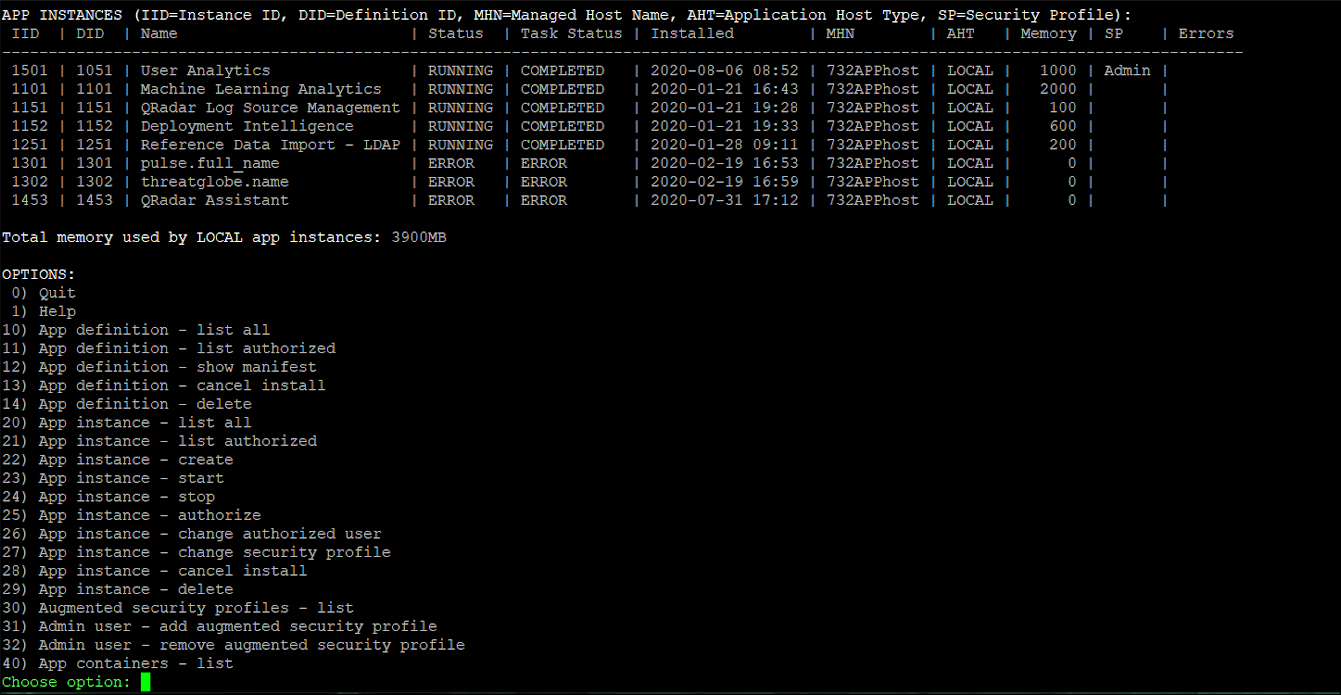
-
「 Options 」リストから「 App instance - start (23) 」を選択します。

- アプリケーションの「 Authorized Service 」に関連付けられている番号を入力します。
注: これは、Admin のセキュリティー・プロファイルでなければいけません。
- 開始したいアプリケーションの ID を入力します。今回の例では、QRadar Assistant アプリケーション 1453 を使用します。

- アプリケーションは「 RUNNING 」のステータスを表示します。

- 「 Choose 」オプションから「 0 」を入力して、qappmanager ユーティリティーを終了します。
結果
管理者は QRadar Assistant アプリケーションを起動すると、UI から他のアプリケーション・インスタンスを起動できます。
管理者は QRadar Assistant アプリケーションを起動すると、UI から他のアプリケーション・インスタンスを起動できます。
API を使用してアプリケーションを起動または停止する
qappmanager は QRadar 7.3.x バージョンでは使用できないため、管理者は Developers interactive API を使用してアプリケーション ID を検索し、アプリケーションを起動する必要があります。
この事象を解消するには、recon ユーティリティーおよび API を使用します。
- admin ユーザーとしてコンソールにログインします。
- 「 navigation 」メニュー (☰) > 「 nteractive API for Developers 」の順にクリックします。
- 「 gui_app_framework 」を展開します。
- 「 Applications 」をクリックします。

- 「 Try It Out! 」をクリックします。
- 動作していないアプリケーションを Response Body で検索します。該当のアプリケーション ID とそのステータスをメモしてください。

- 「 applications 」を展開します。
- 「 application_id. 」をクリックします。
- 「 POST 」をクリックします。
- Parameter の「 application_id 」の値に、前述のステップ 6 でメモしたアプリケーション ID を入力します。

- Parameter の「 status 」の値に、「 RUNNING 」と入力します。
- 「 Try It Out! 」をクリックします。
結果
Response Body は、次のようなメッセージを表示します:
Response Body は、次のようなメッセージを表示します:
{
"installed_on": 1579643001405,
"application_state": {
"memory": 2000,
"application_id": "1101",
"status": "STARTING"
},
"manifest": {
"description": "Machine Learning Analytics",
"console_ip": "192.168.0.80",
"uuid": "3f42e91e-bab9-4e7f-a943-64067a728f70",
"app_id": 1101,
"multitenancy_safe": "true",
"resources": {
"memory": 2000
},
"version": "3.8.0",
"dependencies": {
"rpms_directory": "/src_deps/init/rpms",
"pip_directory": "/src_deps/init/pip"
結果
これら 3 つの手順は、アプリケーションが開始していない、エラー状態を表示している、またはアプリケーション・タブでデータが欠落しているといった事象を解消します。これらの手順でアプリケーションの事象が解消しない場合は、IBM QRadar サポート へご連絡ください。
Related Information
Document Location
Worldwide
[{"Line of Business":{"code":"LOB24","label":"Security Software"},"Business Unit":{"code":"BU059","label":"IBM Software w\/o TPS"},"Product":{"code":"SSBQAC","label":"IBM Security QRadar SIEM"},"ARM Category":[{"code":"a8m0z000000cwt3AAA","label":"QRadar Apps"}],"ARM Case Number":"","Platform":[{"code":"PF025","label":"Platform Independent"}],"Version":"All Version(s)"}]
Was this topic helpful?
Document Information
Modified date:
08 October 2021
UID
ibm16380278